- Автор Jason Gerald [email protected].
- Public 2023-12-16 10:56.
- Последно модифициран 2025-01-23 12:07.
Превръщането на любимите ви снимки в изскачащи снимки е забавно и относително лесно занимание. Направете снимки на вашето семейство, домашни любимци и най-добри приятели или дори въображаеми изображения, изскачащи, като използвате изрезки от списания или снимки. Можете лесно да превърнете обикновените фотолистове в 3D шедьоври, като използвате изскачащи раздели или стойки.
Стъпка
Метод 1 от 1: Метод 1: Използване на изскачащи раздели
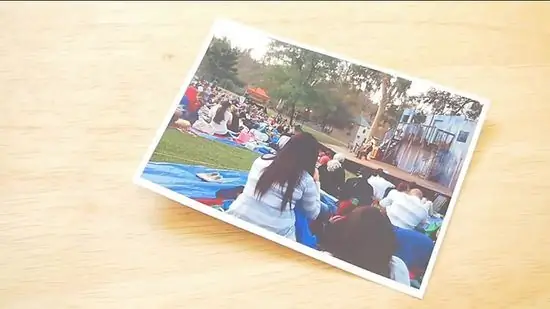
Стъпка 1. Изберете снимка с фоново или пейзажно изображение
Изображението не трябва да е на фокус (защото това е обектът, който е създаден в изскачащ прозорец, който ще хване окото по-късно), така че поне изберете много просто или просто фоново изображение. Улиците, парковете или естествените среди (гори, дървета и т.н.) са добър избор.

Стъпка 2. Изрежете обекта, който ще направите, в изскачащ прозорец от вашата снимка
Колкото е възможно, изрежете близо до ръба на обекта според неговата форма, без да изрязвате обекта
- Помислете за размера на вашия фон. Обектът, който сте изрязали, е с правилния размер (твърде голям или твърде малък)?
- Можете да направите няколко копия на една и съща снимка (да оживите „нормална“снимка с размери) или да създадете от различни снимки, като играете с контраста между фона и обекта, който ще се появи.

Стъпка 3. Сгънете наполовина снимката, която ще се използва като фон
Снимката трябва да е от вътрешната страна. Натиснете сгъването, за да го изравните и оставете снимката да остане сгъната.
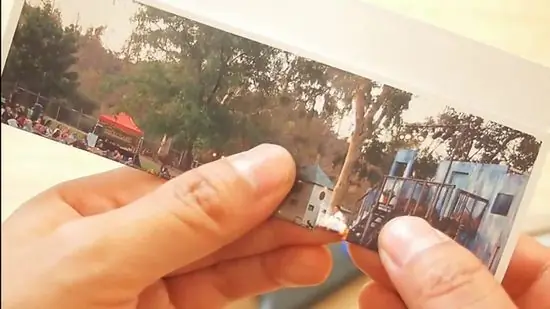
Стъпка 4. Създайте две успоредни линии на изрязване със същата дължина върху сгънатата част на снимката на фона
Поставете парчето зад обекта, който ще бъде прикрепен по -късно. В зависимост от размера на обекта, можете да правите разфасовки, които са на около 1,3 до 2,5 см един от друг. Колкото по -дълъг е разрезът, толкова по -далеч е обектът от фона.
-
Създайте още две линии за всякакви допълнителни обекти, които искате да добавите към фона.
- Преди да изрежете, не забравяйте, че ще поставите изскачащ обект пред областта, която изрязвате. Така че изрязването не трябва да бъде по -дълго от височината на обекта и ширината между линиите на изрязване, които правите, не трябва да бъде по -широка от вашия обект.
- Колкото по -близо правите изрезите, толкова по -малки ще бъдат разделите и толкова по -добри ще бъдат резултатите - по този начин фоновата снимка все още може да се види от всеки ъгъл.

Стъпка 5. Сгънете езичето (областта между двете линии на изрязване) напред и назад и натиснете, докато гънката се изравни
Гънките, които правите между вертикалните си разрези, трябва да са хоризонтални. Сгънете напред и назад. Върнете раздела в първоначалното му положение.
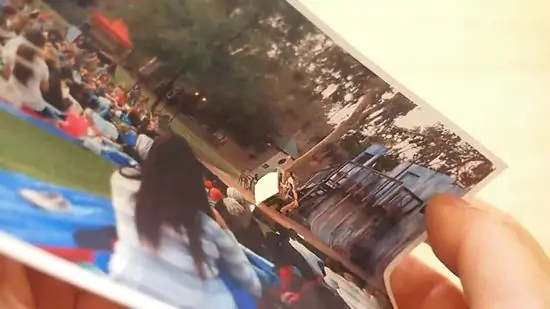
Стъпка 6. Отворете сгънатата снимка на 90 градуса
„Подът“или долната част на снимката трябва да са хоризонтални, а „фонът“или задната част на снимката трябва да са вертикални. Използвайте пръста си, за да натиснете всеки раздел напред към центъра на снимката, създавайки изскачащо поле.
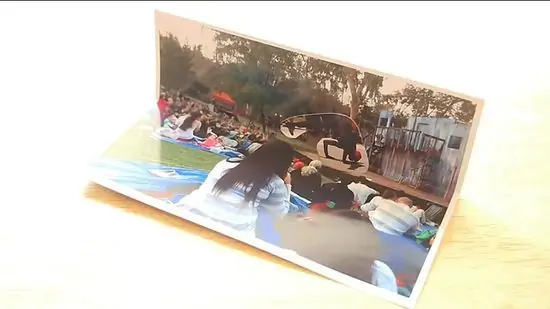
Стъпка 7. Поставете вашия фото обект пред всяко изскачащо поле, за да създадете изскачащ ефект
Използвайте лепило (вместо бяло лепило), за да предотвратите залепването на твърде много лепило и да поддържате нещата подредени. Вола! Къде искате да поставите снимката си?
Ако нямате лепило, може да се използва и прозрачно лепило. Уверете се, че лепилото е залепено равномерно и не се вижда от всеки ъгъл
=== Метод 2: Използване на стойката ===
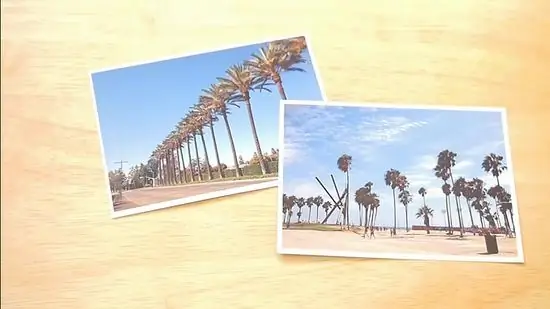
Стъпка 1. Изберете две снимки
Двете снимки не трябва да са точни. Всичко, от което се нуждаете, е „една пейзажна снимка“и „една снимка с обект“(Или две). Ако искате да направите снимка на динозавър, който се разбива в кухнята ви, разбира се, можете да излезете с чудесна снимка. Колкото по-странни са комбинациите, които правите, толкова по-малък акцент ще бъде поставен върху изскачащия обект. Така че, ако искате да накарате приятелите си да реагират, „Уау! 3D снимки!”, Уверете се, че двете снимки, които избирате, имат една и съща тема.
- Уверете се, че фото обектът е по -малък от фона на избраната сцена. Разбира се, ще има проблеми, ако изображението на T-Rex е с височина 20 см и вашата снимка в кухнята е само 4x6. Преоразмеряването на снимките е много лесно.
- Темата на снимката трябва да бъде избрана непокътната. Просто да показвате торсовата част на T-Rex във вашата кухня (може би T-Rex се опитва да отвори шкаф за съхранение?) Няма смисъл. Изберете цялостно изображение като обект, завършен отгоре надолу.
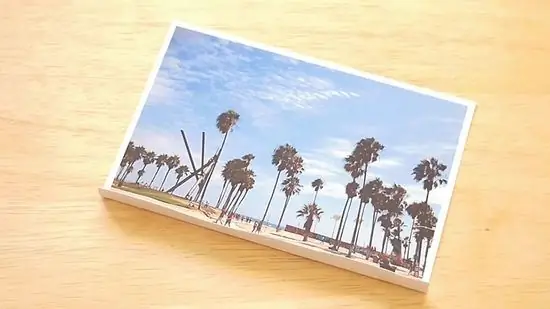
Стъпка 2. Сгънете фоновата снимка
За снимка 8x10 я сгънете на около 5 см от дъното в посока на сгъване напред, като държите страната на изображението права. За по -малки или по -големи снимки ги сгънете до подходящия размер. Вашата снимка вече трябва да може да стои.
Страната на гънката, която правите, ще бъде мястото, където ще стои обектът на вашата снимка. По този начин всички елементи ще бъдат на снимката, а не само пред нея

Стъпка 3. Изрежете обекта на снимката
Колкото по -малко малки разфасовки правите, толкова по -добре. Така че, ако имате прост образ, страхотно. Изрежете възможно най -близо до ръбовете на обекта.
Ако имате повече от един обект, уверете се, че са с правилния размер

Стъпка 4. Направете една (или две) опори
Вземете парче фотохартия (фотохартията е по -дебела от обикновената) и изрежете малки парчета с ширина 1,25 см и дължина 20,32 см. Всеки изскачащ обект изисква 1 стойка-така че ако имате 2 обекта, изрежете два.
Както преди, тази пропорция е предназначена за 8x10 фото обекти. Ако обектът на вашата снимка е по -голям или по -малък, ще трябва да изрежете опорите с различен размер

Стъпка 5. Сгънете стойката
Огънете го така, че да изглежда като геометрична форма „U“. Двете страни трябва да са с дължина 7,5 см, а долната част на буквата "U" трябва да е 5 см.
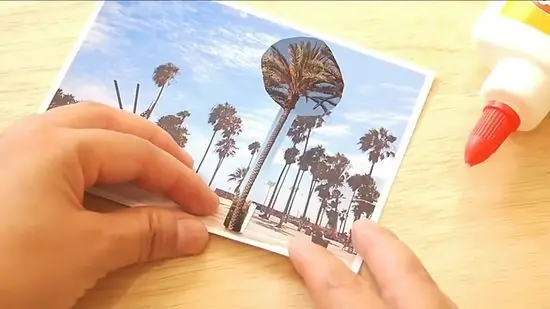
Стъпка 6. Залепете опорите
Залепете един от дългите участъци зад обекта на снимката, точно в центъра, така че обектът да може да стои добре. Залепете другата дълга страна на фона на снимката. Това разстояние между двете залепени страни ще направи предмета на вашата снимка да се откроява.
Повторете същия начин за всеки обект, който имате. Ако предмет не стои изправен, използвайте малко количество прозрачно лепило, за да го фиксирате

Стъпка 7. Поставете снимката си
Сега, когато имате страхотна изскачаща снимка, която сами правите, какво правите? Трикът, който трябва да направите, е просто да поставите снимката на място, където тя не може да се види отстрани. Поставете го където искате, но се опитайте да се изправите от няколко места в стаята си, за да видите как изглежда снимката от определени ъгли.
По -високото разположение на снимката със сигурност ще бъде по -добро от ниското. Когато се гледа отдолу, снимката ще изглежда непокътната; но когато се гледа отгоре, снимката ще загуби своето измерение и многослоен ефект
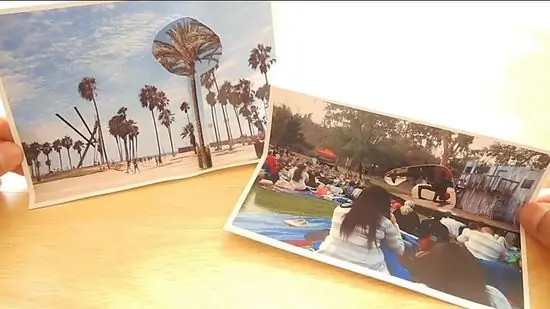
Стъпка 8. Готово
Съвети
- Отпечатвайте снимки на матова хартия вместо на лъскава или лъскава хартия, за да улесните рязането, сгъването и поставянето.
- Изберете фото обект, който е на фокус и лесен за изрязване.
- Изберете фон за снимки, като пейзажна снимка или сравнително прост интериор.
От какво имаш нужда
Метод 1: Използване на изскачащи раздели
- Множество снимки или копия на една и съща снимка, които могат да бъдат изрязани
- Ножици
- Лепило за залепване
Метод 2: Използване на стойката
- 2 снимки (поне)
- Ножици
- Фотохартия (за да направите стойка)
- Лепило за залепване






